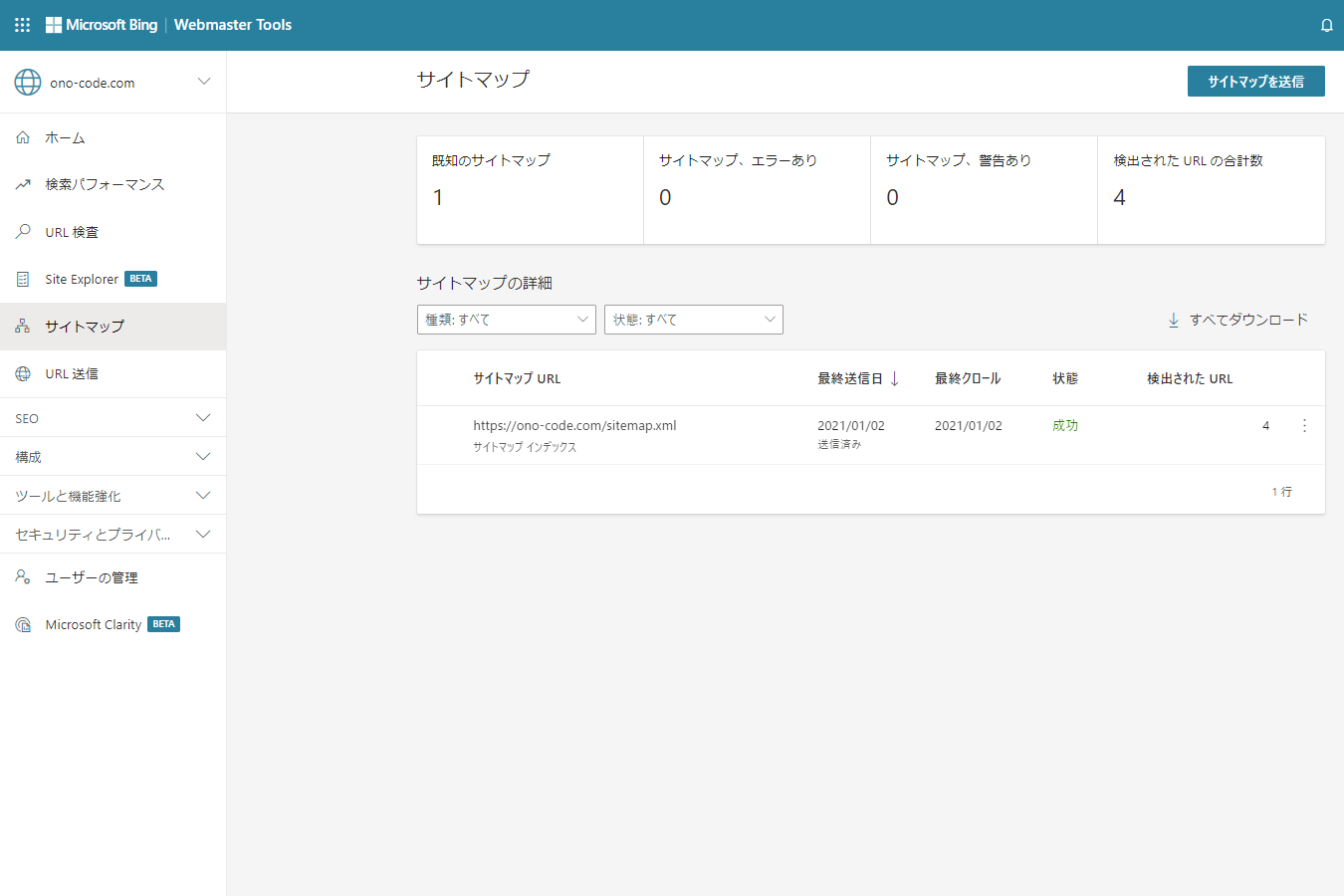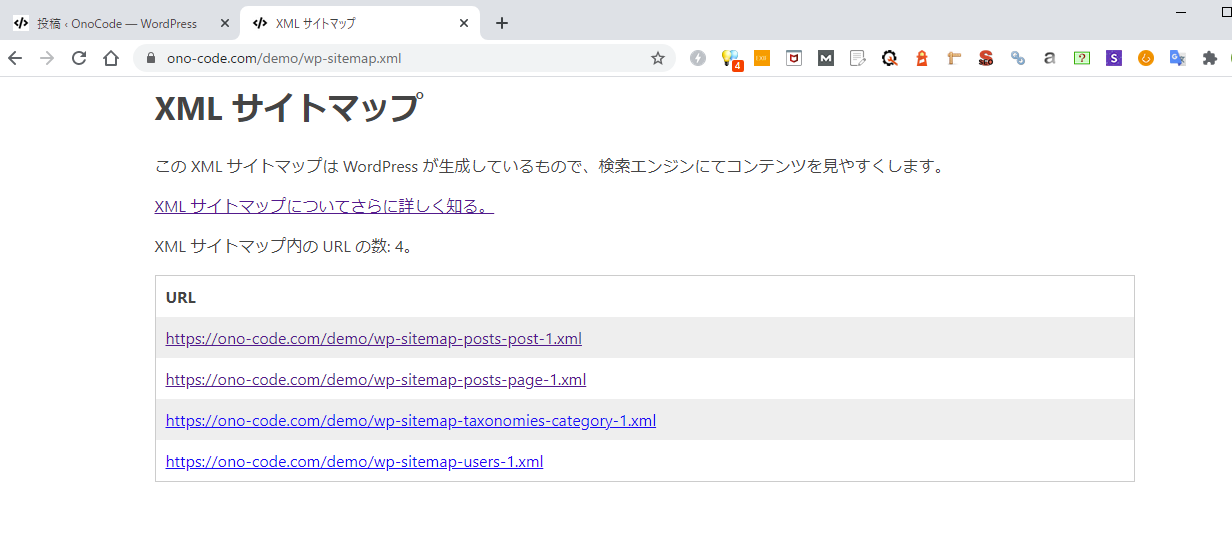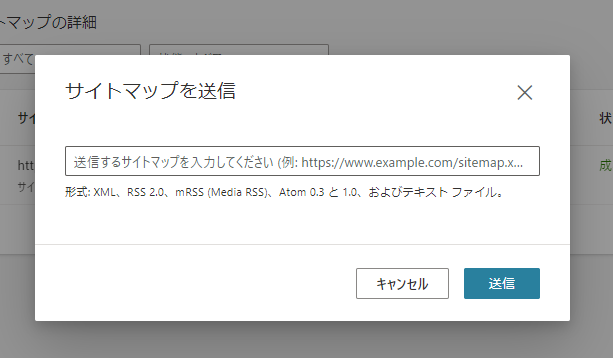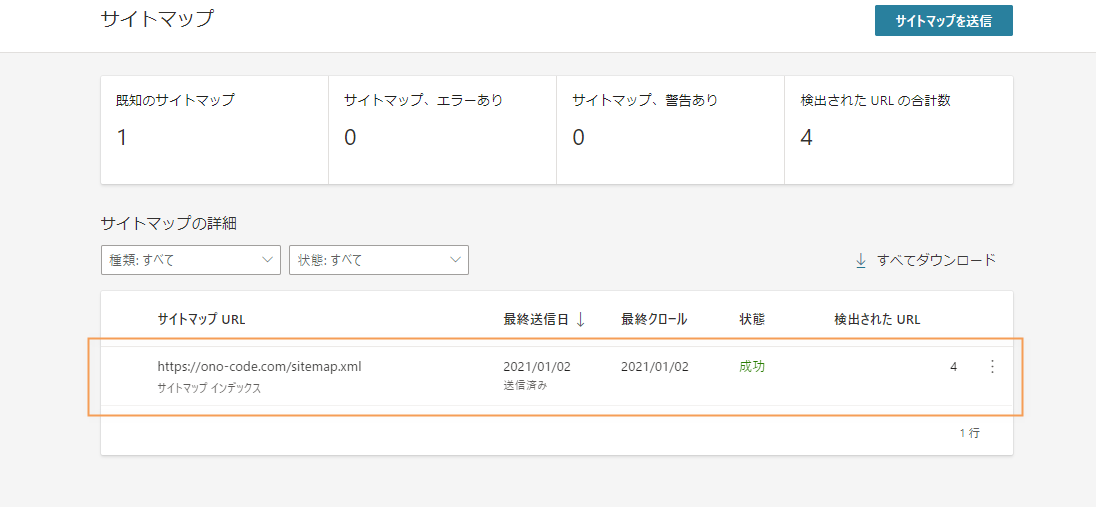おのです。
Bingのウェブマスターツールで、サイトマップを送信する方法です。
最近Bingのウェブマスターツールを使い始めた人の中には、XMLサイトマップの送信方法について知りたいって人も多いと思います。
そこで本記事では、Bingのウェブマスターツールで、サイトマップの送信方法について書きました。
確実にサイトマップを送信しておきたい人は、参考にしてください。
Bing|ウェブマスターツールでサイトマップを送信する方法
では早速ですが、Bingのウェブマスターツールで、サイトマップを送信する方法を解説していきます。
最初に、全体的な手順は以下になります。
手順
- サイトマップを送信するドメインを選択
- XMLサイトマップを送信
- 送信頻度
基本的には、この2ステップでXMLサイトマップは送信できます。
また、サイトマップを送信するにあたり、自分のサイトでサイトマップが作成されているか確認します。
サイトマップの確認方法
自分のサイトマップの確認方法は、自分のURLの最後に「/sitemap.xml」をつけてアクセスします。
例えば本サイトであれば、以下になります。
「https://ono-code.com/sitemap.xml」
上記の方法で、自分のサイトマップがあるかどうか確認できます。
最新のWordPress(5.5以降)で作成したサイトであれば、ワードプレスがデフォルトでサイトマップを作製してくれます。
プラグインでサイトマップを作製している場合は、プラグインの書式の画面になります。
このように、既にサイトマップがあるのが確認できればオッケーです。
1. サイトマップを送信するドメインを選択
では、実際にサイトマップを送信していきましょう。
まずは、Bingのウェブマスターツールにログインします。
↓左上からサイトマップを送信するドメインを選び、「サイトマップ」を選択。そのあと、「サイトマップを送信」へ進みます。
2. XMLサイトマップを送信
↓サイトマップを送信する画面になりますので、自分のサイトマップURLを入力します。
先述したとおり、サイトマップのURLは、自分のメインアドレスの最後に「/sitemap.xml」を付けたのです。
例えば本サイトであれば、「https://ono-code.com/sitemap.xml」になります。
当然ですが、常時SSL化しているドメインであれば、「https」から始まるURLになります。
↓サイトマップの送信が完了すると、このように出てきます。
基本的には、これでサイトマップの送信は完了です。
現段階でサイト内にあるコンテンツを、検索エンジンであるBingに知らせました。
3. 送信頻度
XMLサイトマップをBingに送信する理想的な頻度は、サイト内構成を変えたり、記事更新をしたりした場合にその都度送信することです。
基本的に手動でサイトマップを送信する場合は、送信後にコンテンツの追加変更があったとしても、自動でXMLサイトマップは送信されません。
なので、手動で再送信する必要があります。
かなりアクセスのあるサイトであれば、クローラーの巡回頻度が多く、検索エンジンに認知されやすいです。
しかし、やはり理想的なのは、コンテンツを追加変更する度に、直接検索エンジンに知らせることです。
毎日更新しているのであれば、毎日送信するのが理想です。
XMLサイトマップの自動送信
WordPressを使っている場合、Bingへのサイトマップの送信は、プラグインで「All in One SEO」を使えば自動で送信してくれます。
All in One SEOでは、グーグルとBingの両方に自動送信してくれますので、All in One SEOを使っておくとかなり楽です。
私も使っています。
もちろんですが、All in One SEOのプラグインをインストールするだけではダメなので、Bingウェブマスターと紐付ける必要があります。
あわせて読みたい
そんな感じで、Bingのウェブマスターツールでサイトマップを送信する方法でした。
グーグルのアクセスが最も多いですが、やはりBingもしっかりとSEO対策をしておきましょう。
では。
おすすめ≫WordPress|おしゃれでSEOに強いおすすめの有料18テーマ【厳選】
おすすめ≫アフィリエイト|やり方・始め方:初心者はまずおすすめのASPに登録